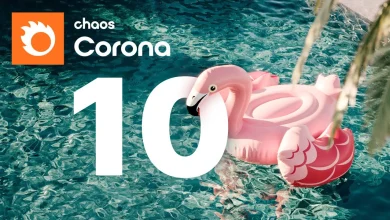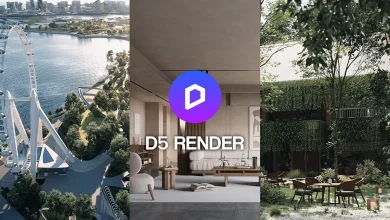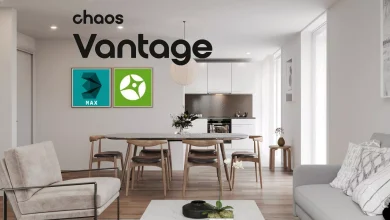آموزش رایگان تری دی مکس مبتدی به زبان ساده
برای مشاهده تأثیر تغییر شکل چراغ ها ، می خواهیم از پنجره فعال سایه استفاده کنیم. اجازه دهید آن را پیکربندی کنیم تا همیشه نمای پرسپکتیو ارائه شود. به دستگاه رندر بروید ، قابلمه چای با چرخ دنده. ما در حالت فعال سایه هستیم و فقط می خواهیم نمای را قفل کنیم تا به چهار پرسپکتیو ارائه شود. روی نماد قفل قفل شده کلیک کرده و گفتگوی تنظیم رندر را ببندید. سپس می توانیم پنجره فعال سایه را راه اندازی کنیم ، یعنی قابلمه چای با مثلث. و ما در آرنولد ارائه می دهیم. برگردیم به طرح بندر چهار نمای. روی درگاه View کلیک کنید و از کلید میانبر alt W. استفاده کنید. و اکنون ما آماده ایم که نور را در نزدیکی دیوار قرار دهیم تا بتوانیم تأثیر تغییر شکل نور را مشاهده کنیم. بنابراین فقط آن را بگیرید و با ابزار move آن را در هر پورت view حرکت دهید. و بلافاصله آن را در پنجره فعال سایه مشاهده می کنیم. به نمای چپ نیز بروید ، آن را قرار دهید. با میانبرهای صفحه کلید بیشتر آشنا شوید و کمی بیش از حد نمایان می شود ، بنابراین فقط برای اینکه بتوانیم این اثر را ببینیم ، بگذارید نوردهی را کاهش دهیم. محیط و جلوه های مربوط به آن را با میانبر صفحه کلید آن 8 باز می کنم. روی محیط و جلوه ها ، کنترل نوردهی ، مقدار نوردهی را فقط برای یک لحظه به مقدار شش افزایش دهید.

آموزش رایگان تری دی مکس مبتدی به صورت تصویری
و اکنون می توانیم آن نور را بسیار نزدیک حرکت دهیم. با انتخاب آن نور وارد پنل اصلاح شده و به سمت پایین اسکرول کنید تا سایه های شکل/ناحیه را مشاهده کنید. و به طور پیش فرض منبع نور نقطه ای است. از این لیست کشویی می توانیم شکل متفاوتی را برای نور انتخاب کنیم. بیایید یک لوله فلورسنت بسازیم. من سیلندر را انتخاب می کنم و اکنون می بینیم که در پورت View متفاوت به نظر می رسد. میزان نوری که از این شکل خارج می شود ثابت است. همانطور که ابعاد آن را تغییر می دهیم ، همچنان همان شدت را نشان می دهیم. ما طول و شعاع استوانه را داریم. طول را روی 110 سانتی متر تنظیم کنید ، برگه را فشار دهید ، شعاع را روی 2 سانتی متر تنظیم کنید و Enter را فشار دهید. و لوله فلورسنت ما وجود دارد. ما می توانیم آن را بسیار نزدیک به دیوار در آنجا حرکت دهیم. و شاید بزرگنمایی یا دالی رو به جلو. و توجه داشته باشید که در رندر آرنولد خود نور رندر نمی کند. ما فقط تأثیر نور را روی دیوار مشاهده می کنیم. و متأسفانه در آرنولد راهی وجود ندارد که خود نور را قابل نمایش کند. در اینجا یک سوئیچ وجود دارد ، شکل نور در رندر قابل مشاهده است اما در آرنولد کار نمی کند. اگر می خواهید نور را در رندر آرنولد قابل مشاهده کنید ، می توانید به جای آن از چراغ مش آرنولد استفاده کنید. اکنون که لوله فلورسنت من دارای ابعاد مورد نظر من است ، نام آن را در پنل اصلاح تغییر خواهم داد. نام آن را Light2001 بگذارید. بازگشت به محیط و گفتگو با اثرات من مقدار نوردهی را به دو کاهش می دهم و سپس در نمای پرسپکتیو به دالی باز می گردم. من چند قسمت فرورفته در سقف در اینجا دارم ، این محوطه ای برای عنصر روشنایی است. و من قبلاً دقیقاً می دانم که می خواهم به کجا بروم. بنابراین من فقط به این مورد در درگاه نمای بالا نگاه می کنم و مقادیر مربوط به ابزار move را تایپ می کنم. برای محور X من مقدار -638 دارم. کلید برگه را فشار دهید. محور Y 593 است ، دوباره tab را فشار دهید. و محور Z 405 سانتی متر است و enter را فشار دهید. و اکنون آن نور در آن وسایل روشنایی فرو رفته است.

آموزش رایگان تری دی مکس مبتدی گام به گام
و ما می توانیم مقدار نوردهی را دوباره تغییر دهیم و آن را به مقدار 6 ارسال کنیم تا آن را در آن محوطه مشاهده کنیم. و سپس مقدار نوردهی را به دو تنظیم کنید تا تأثیر نور اتاق را ببینید. و من فقط دالی می کنم و دیدگاه خود را در نمای پرسپکتیو قرار می دهم. و می توانیم ببینیم که هنوز زیر نور است. ما در آن محفظه به سه لوله فلورسنت نیاز داریم. من در نمای بالا نزدیک می شوم و می توانم ضربه محکم و ناگهانی را فشار دهم و فقط آن را به اندازه 15 سانتیمتر حرکت دهم ، روی عکس های سه بعدی یا یکی از نمادهای آهنربا راست کلیک کنید. مطمئن شوید که به نقاط شبکه دسترسی دارید و در گزینه هایی که می خواهم ، محدودیت های دسترسی را نیز فعال کنید. بنابراین این تنظیماتی است که من برای تنظیمات grid و snap می خواهم. من می خواهم در ابعاد 2.5 ضربه بزنم. به عبارت دیگر ، من نمی خواهم به هواپیمای زمین ضربه بزنم. در نوار ابزار اصلی می توانم نوع ضربه محکم و ناگهانی را تغییر دهم ، دکمه ضربه محکم و ناگهانی 3D را نگه داشته و آن را به 2.5D تغییر دهید و سپس در درگاه نمای بالا به اندازه کافی نزدیک شوید تا بتوانید سانتی مترهای جداگانه را ببینید. کلید شیفت را نگه دارید و آن شی را در X در 15 سانتی متر حرکت دهید. می توانید مقدار نوع تبدیل را در ناحیه ای در پایین صفحه نظارت کنید. موس را رها کنید. ما می خواهیم نمونه هایی ایجاد کنیم تا این چراغها همه پارامترهای یکسانی داشته باشند. و من دو نسخه می خواهم علاوه بر نسخه اصلی. روی تأیید کلیک کنید ، و اکنون من سه لوله فلورسنت در آن محفظه دارم. و همانطور که می بینیم ما در دفتر خود نور بهتر را دریافت می کنیم. من می توانم این روند را با نمونه های بیشتر ادامه دهم ، شاید با آرایه ای برای پر کردن همه وسایل روشنایی با این چراغ های لوله فلورسنت. به این ترتیب است که ابعاد نور را با استفاده از پارامترهای شکل در نور فتومتری تنظیم می کنیم.